ps如何合并多个图层
1、打开并选中图层
打开图片,按F7打开图层面板,选择需要合并的图层。

2、打开右键菜单
选择完毕,右键点击向下合并。
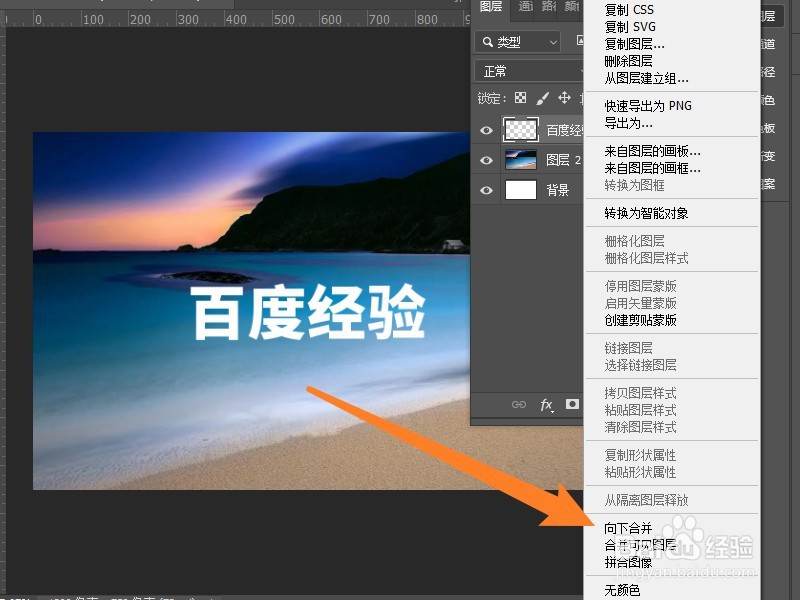
3、合并多个图层
可以看到图层已经合并成一个图层了。

1、打开图层菜单
进入主页面中,点击图层选项。

2、合并可见图层
在下拉的选项中点击合并可见图层。

3、完成图层合并操作
按下F7打开图层面板,可以看到多个图层已经合并了。

1、选择需拼合图层
打开图层面板,点击需要拼合的图层。

2、点击拼合图像
单击右键,点击拼合图像。

3、合并图层成功
可以看到多个图层已经合成一个了。

声明:本网站引用、摘录或转载内容仅供网站访问者交流或参考,不代表本站立场,如存在版权或非法内容,请联系站长删除,联系邮箱:site.kefu@qq.com。